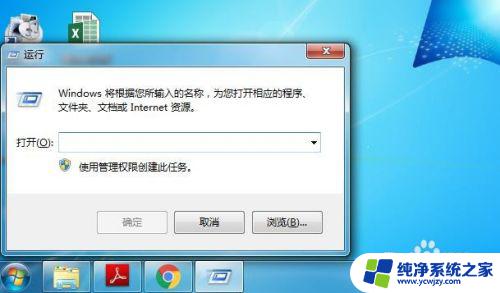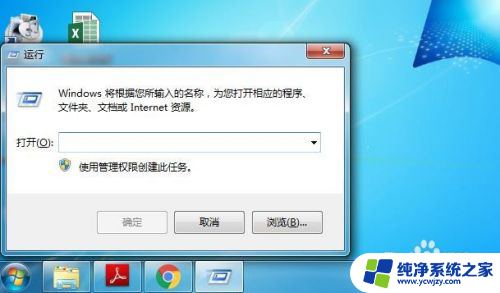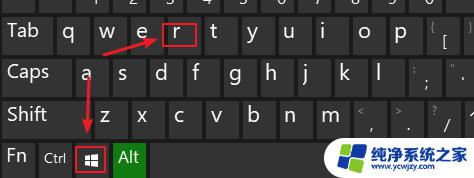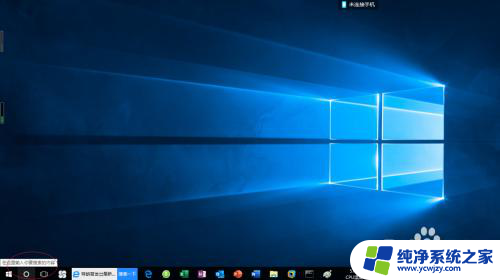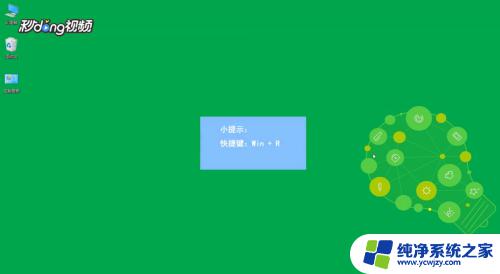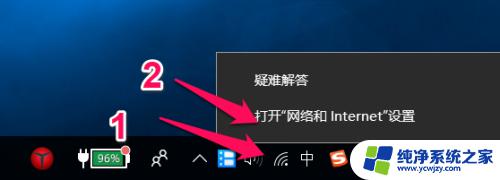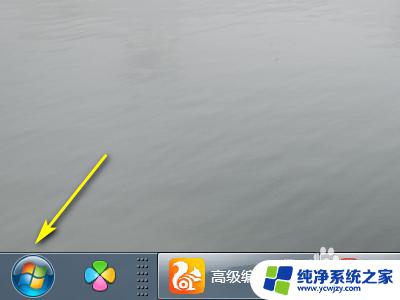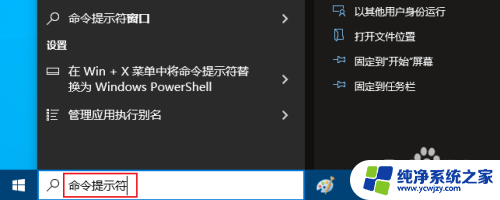windows查看目录命令 CMD命令查看目录中文件
windows查看目录命令,在Windows系统中,我们经常需要查看目录中的文件,以便更好地管理和整理我们的数据,为了达到这个目的,我们可以使用CMD命令来查看目录中的文件。CMD是Windows系统中的命令行工具,通过它我们可以执行各种操作,包括查看目录中的文件。使用CMD命令查看目录中的文件能够提供更加直观和全面的信息,帮助我们更好地理解和掌握目录的内容。接下来我们将介绍一些常用的CMD命令,以及如何使用它们来查看目录中的文件。
操作方法:
1.按下键盘的 win+R 组合键,或者是点击开始菜单中的 运行 选项,来打开运行窗口,然后在打开的运行窗口中输入 CMD ,回车 。

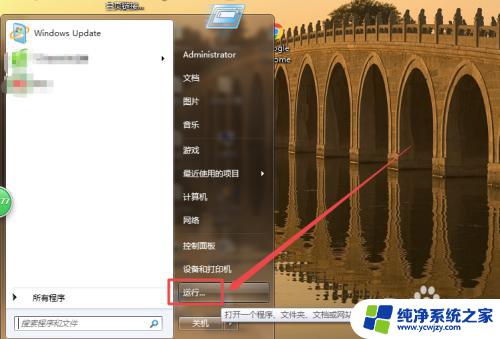
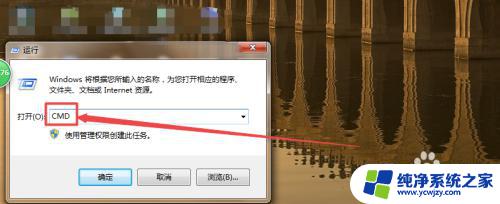
2.然后就打开了CMD命令窗口了。
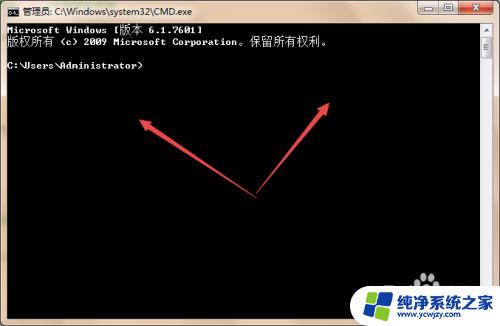
3.如:要进入F盘中的某个目录,则输入 F: 回车,然后就进入了F盘了。
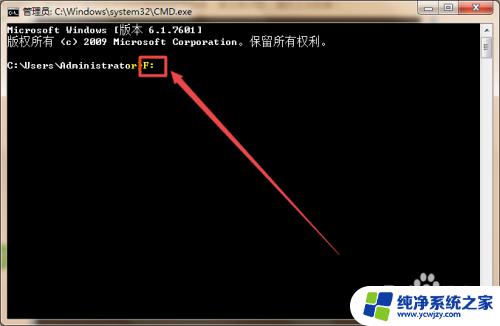
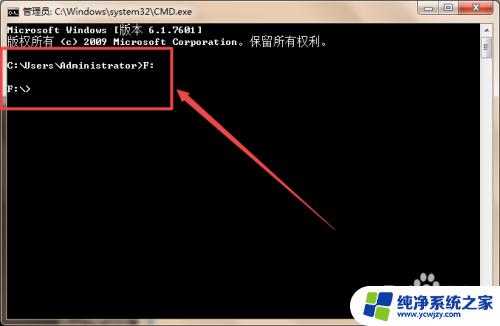
4.如要进入 F盘中的 dd 目录,则在上面的基础上输入 cd dd(cd与dd之间是有个空格的),然后回车,这样就进入了dd这个目录了。
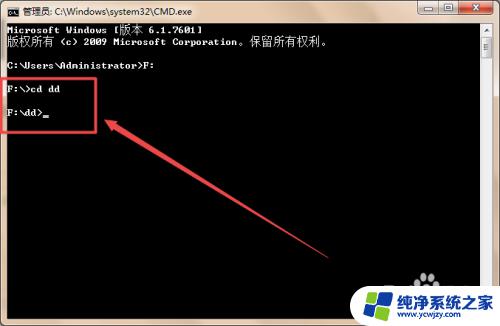
5.这个这个目录之后,可以将它里面的文件都列出来。输入 dir 回车,这样就可以看到dd这个目录中的文件了,可以看到里面有图片、PDF文件、视频、文档、目录等等。
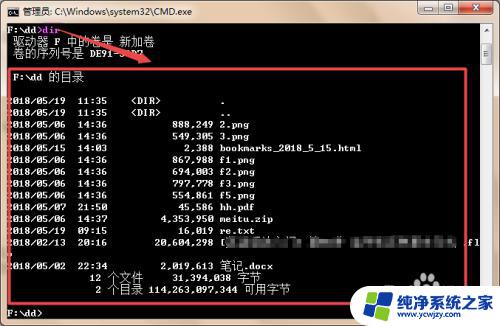
6.然后可以在这里打开想要打开的文件,如图片、PDF文件等,输入它的文件名,然后回车即可,如 f1.png 回车,hh.pdf回车,这样就可以打开它了。
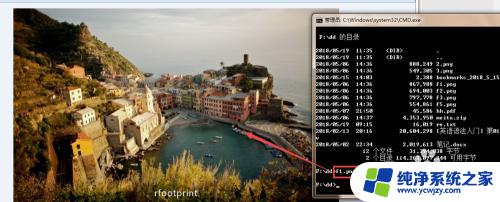

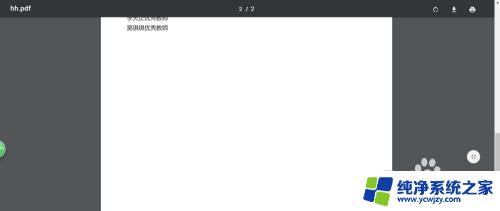
以上就是查看Windows目录命令的所有内容,如果您遇到类似的情况,请参考小编的方法进行处理,希望对大家有所帮助。